ONLYOFFICE Desktop Editors es una suite ofimática gratuita de código abierto que incluye visores y editores de documentos de texto, hojas de cálculo y presentaciones. Junto con el trabajo fuera de línea, es posible conectar la aplicación a la nube (ONLYOFFICE, Nextcloud, ownCloud, Seafile) para la colaboración de documentos en línea. El código fuente del paquete está disponible en GitHub bajo la licencia AGPL v.3.0.
Seafile es una plataforma de colaboración y uso compartido de archivos de código abierto que permite almacenar y administrar documentos.
Al conectar los editores de escritorio de ONLYOFFICE a Seafile, puede usar las herramientas de colaboración en línea, así como las funciones disponibles solo en la aplicación de escritorio:
- firmas digitales;
- un complemento para enviar el archivo editado actualmente directamente desde el editor a través del cliente de correo electrónico predeterminado;
- complementos para insertar archivos de audio y video en presentaciones;
- fuentes locales y corrector ortográfico;
- acceso directo al servicio de impresión;
- trabajo avanzado con búfer sin limitaciones del portapapeles del navegador.
En este tutorial, aprenderemos cómo vincular la aplicación de escritorio ONLYOFFICE y su servidor Seafile.
Novedades de ONLYOFFICE Desktop Editors v.6.3
- Tema oscuro para reducir la fatiga visual en entornos con poca luz.
- 150 % de escalado para un trabajo cómodo en monitores HDPI pequeños.
- Revisión actualizada:habilite el seguimiento de cambios para usted o para todos los que abran el documento y guarde el estado en el archivo.
- Nuevos tipos de gráficos (línea, dispersión, soporte completo para gráficos combinados) e información sobre herramientas para macros en todos los editores.
- Cambio rápido de mayúsculas y minúsculas y niveles de lista en el editor de documentos.
- Abrir XML y guardar en EPUB, FB2 y HTML.
- Función BUSCARX, agrupación de datos en tablas dinámicas, nuevos formatos de celda (mm/dd, mm/dd/aaaa, mm/dd/aa) y nueva moneda (kuna croata) en hojas de cálculo.
- Esquema de cifrado actualizado para salas privadas.
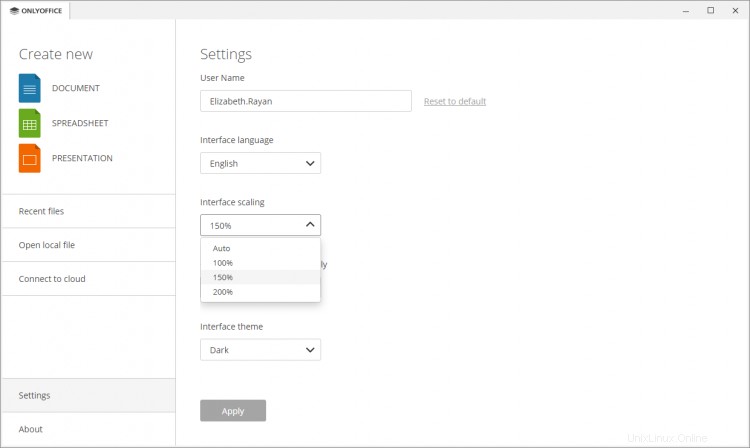
Paso 1:Instalar o actualizar los editores de escritorio de ONLYOFFICE
Puede instalar (o actualizar) la última versión de la aplicación de escritorio en Ubuntu usando snap:
sudo apt update
sudo apt install snapd
snap install onlyoffice-desktopeditors
snap refresh onlyoffice-desktopeditors
En caso de que tengas Manjaro, consulta estas instrucciones.
Paso 2:Instalar ONLYOFFICE Docs
La conexión Seafile requiere que ONLYOFFICE Docs (Document Server) esté instalado en su máquina. La forma más fácil de iniciar la instancia es usar Docker:
sudo apt-get install docker-ce
sudo docker run -i -t -d -p 80:80 --restart=always onlyoffice/documentserver
En este tutorial de HowtoForge se pueden encontrar opciones de configuración adicionales, como cambiar el puerto, activar HTTPS o establecer variables de entorno.
Para asegurarse de que ONLYOFFICE Docs se haya instalado correctamente, introduzca la dirección IP y el puerto (en caso de que se haya cambiado durante la instalación) en la barra de direcciones de su navegador, p. http://192.168.3.202:81 — Debería abrirse la página de bienvenida de ONLYOFFICE Docs.
Paso 3:Conecte la aplicación a Seafile
Necesita la instancia del servidor Seafile 7.1.13 Pro para una conexión exitosa.
Abra seahub_setting.py archivo y agregue la siguiente línea:
ONLYOFFICE_DESKTOP_EDITORS_PORTAL_LOGIN = True
Inicie los editores de escritorio de ONLYOFFICE. Cambie a la sección Conectarse a la nube en el panel del lado izquierdo y haga clic en el icono de Seafile:
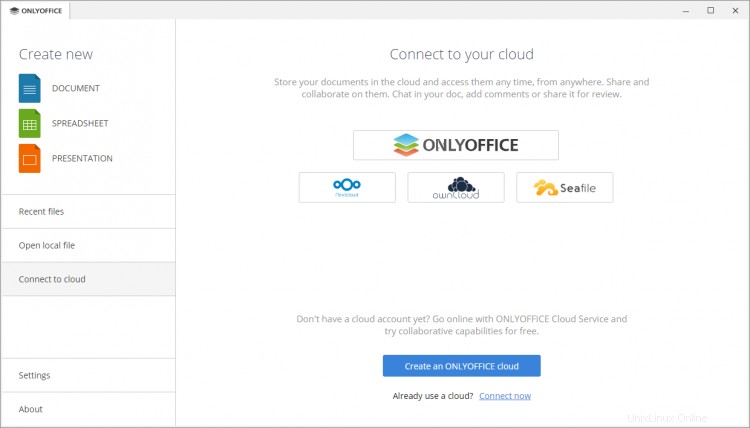
Ingrese el nombre de dominio o la dirección IP de su servidor Seafile y haga clic en Conectar ahora:
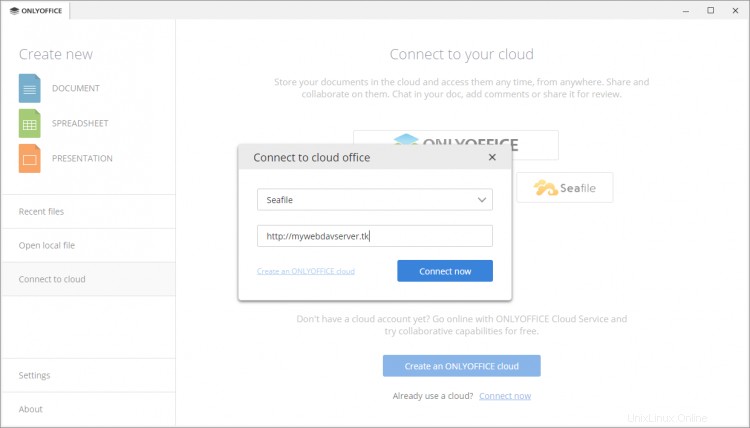
La página de inicio de Seafile se abrirá en una nueva pestaña de la interfaz de la aplicación de escritorio. Especifique su nombre de usuario o correo electrónico y contraseña y proceda al botón Iniciar sesión.
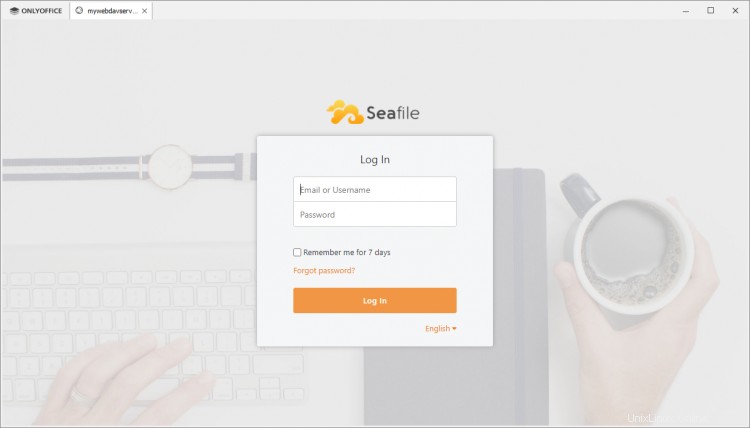
¡Eso es todo! Ahora puede editar y colaborar en sus documentos de Seafile directamente desde los editores de escritorio de ONLYOFFICE.